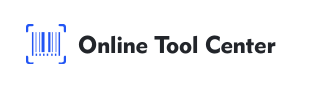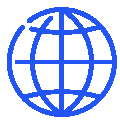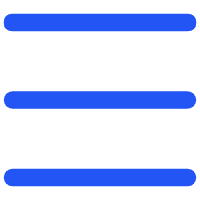בעולם המשותף של היום, להישאר בקשר עם חברים, משפחה, ועמיתים מעולם לא היה קל יותר, הודות לפלטפורמות כמו WhatsApp.
אחת מהתכונות הנוחות ביותר של WhatsApp היא גרסה האינטרנט שלה, WhatsApp Web, שמאפשרת למשתמשים לגשת להודעות שלהם ישירות מהמחשב שלהם. המרכזית לפונקציונליות הזו היא קוד QR האינטרנט WhatsApp.
המאמר הזה יגלה את הפרטים של קודים QR WhatsApp באינטרנט, להסביר את חשיבותיהם, בעיות משותפים שמתמשים מתמודדים עם, ואיך לפתור אותם באופן יעיל.
להבין איך להשתמש בקוד QR האינטרנט WhatsApp הוא קריטי לכל מי שרוצה למקסימום את היצירות שלהם על ידי מנהל ההודעות שלהם מסביבת שולחן עבודה.
מה זה קוד QR של WhatsApp?
קוד QR האינטרנט של WhatsApp הוא קוד מרטיקס ייחודי שמקשר את חשבון WhatsApp שלך בטלפון החכם שלך לצוות האינטרנט על המחשב שלך.
הקוד הזה מאבטח חיבור בטוח, מאפשר למשתמשים לגשת למסרי WhatsApp שלהם, קשרים ושיחות מהשולחן המחשב הנייד שלהם.
איך להשתמש בקוד QR של WhatsApp?
השימוש בקוד QR האינטרנט WhatsApp הוא פשוט:
1. פתח את רשת WhatsApp: במחשב שלך, פתח דפסור רשת וללכת לרשת.whatsapp.com.
2. לפתוח WhatsApp בטלפון שלך: לפתוח WhatsApp בטלפון החכם שלך.
3. גישה לסורק קוד QR: בטלפון שלך, לך לתפריט (שלושה נקודות בפינה העליונה ימינה לאנדרויד, או הגדרות לאייפון) ולבחר "WhatsApp Web".
4. Scan the QR Code: Use your phone to scan the QR code displayed on your computer screen.
5. התחילו להודיע: ברגע שנסרקו, ההודעות WhatsApp שלכם יופיעו על המחשב שלכם, ואתם יכולים להתחיל לשוחח ישירות מהדופק שלכם.
בעיות משותפות עם קוד QR האינטרנט WhatsApp
למרות הפשוטה שלה, משתמשים יכולים להתמודד עם בעיות שונות כשמשתמשים בקוד QR האינטרנט WhatsApp. בעיות רגילות כוללות:
● קוד QR לא סרק: לפעמים הקוד לא סרק כראוי בגלל אור גרוע, אור מסך או קוד QR לא ברור.
● Session Timed Out: If the QR code session timeout before scanning, you will need to refresh the page and try again.
● בעיות חיבור: חיבור אינטרנט רע יכול למנוע את קוד QR מלהקשר את המכשירים כראוי.
פתרונות עבור "אין קוד QR מתקבל WhatsApp"
אחת הבעיות הכי מתסכל היא שגיאה של "אין קוד QR קבוע".
הנה כמה פתרונות:
1. תבדוק את חיבור האינטרנט שלך: תוודא שגם לטלפון שלך וגם למחשב יש חיבור האינטרנט יציב.
2. לנקות את עדשת המצלמה שלך: לפעמים עדשה מלוכלכת יכולה למנוע מהטלפון לקרוא את קוד QR כראוי.
3. הגדיר את אור המסך: הגדיל את אור המסך המחשב שלך כדי לגרום לקוד QR יותר ראוי.
4. החדש את קוד QR: לחץ על כפתור החדש ליד קוד QR בעמוד האינטרנט כדי ליצור אחד חדש.
5. החל מחדש את המכשירים שלך: לפעמים, החל מחדש את הטלפון והמחשב שלך יכול לפתור בעיות בסיסיות.
איך ליצור קוד QR WhatsApp?
1. להשתמש בגנרטור נבנה של WhatsApp
לחלוק קשרים:
פתח WhatsApp בטלפון שלך.
ללכת לתיקונים ולתקע באיקטון קוד QR ליד השם שלך.
תחלוק את קוד QR שלך ישירות מהאפליקציה.
עבור הזמנות קבוצתיות:
פתח את השיחה הקבוצה שאתה רוצה להזמין אנשים אליה.
קלט על שם הקבוצה כדי לפתוח מידע קבוצה.
בחר את הקשר ההזמנה ואז את אפשרות הקוד QR לחלוק.
2. גנרטורים קוד QR של מחלקה שלישית WhatsApp
גנרטור קודים QR של צד שלישי יכול גם ליצור קודים QR WhatsApp, מציע אפשרויות התאמה נוספות.
1. לבקר את גנרטור הקוד QR שלנו.
2. הכנס את הפרטים הנדרשים לקוד QR WhatsApp וליצור.
3. אתה יכול לשנות את צבע קוד QR, לוגו, ועיצוב לפי מה שאתה רוצה.
4. להוריד את קוד QR לשימוש.
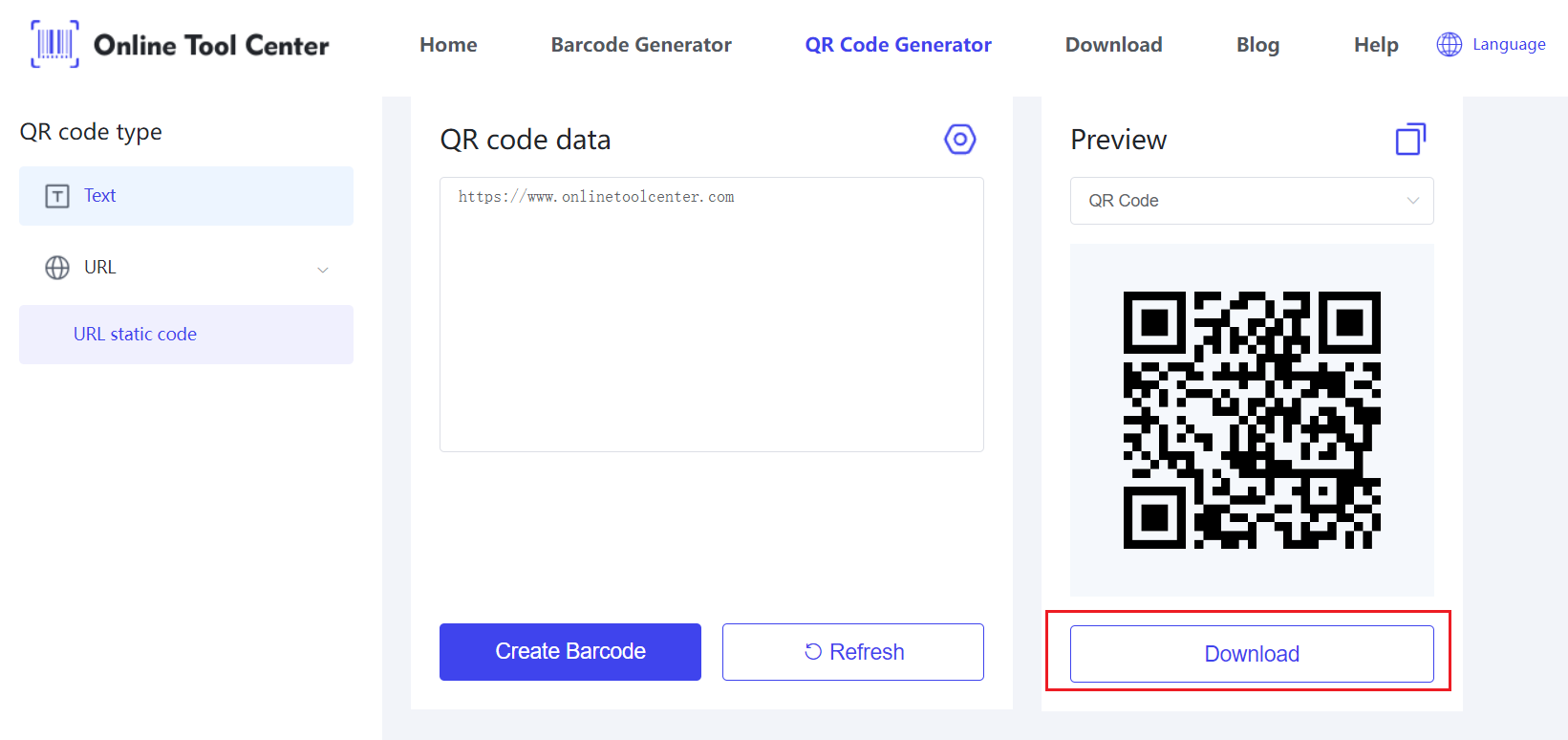
הכל, הבנה ושימוש בקוד QR האינטרנט WhatsApp יכול לשפר את חווית ההודעות שלכם באופן גדול על ידי אפשרות לכם לנהל שיחות מהמחשב שלכם.
עבור כלים ומשאבים שימושיים יותר, לבקר את גנרטור קודים QR WhatsApp שלנו. תחלוק את החוויות והטיפים שלך על השימוש בקודי QR של WhatsApp Web!